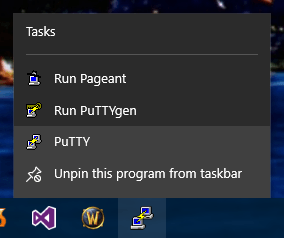Список переходов на панели задач Putty сломан в Windows 10
У меня Windows 8 на моем ноутбуке, и список переходов для замазки всегда работал просто отлично. После установки Putty на моем рабочем столе (Win 10) списки переходов не отображаются, когда я щелкаю правой кнопкой мыши значок на панели задач, Putty v0.65.
После поиска в Интернете, по-видимому, исправление было предоставлено в версии 0.66. Поэтому я удалил 0,65 и установил 0,66... без помощи, та же проблема. некоторые комментарии по схожему с этим вопросу на самом деле говорят, что им повезло больше с версией для разработчиков, поэтому я удалил 0.66 и установил версию Putty от 30.11.2015. Я открепил и повторно закрепил, а также удалил мои сохраненные сессии и воссоздал их. Я даже пытался очистить записи реестра с помощью ccleaner после удаления и перед установкой. В настоящее время у меня есть 2 сохраненных сеанса, и вот как выглядит контекстное меню панели задач правой кнопкой мыши (список переходов меню "Пуск" точно такой же):
PS Я посетил этот вопрос и попробовал его решения. Однако я не смог прокомментировать из-за моей ограниченной репутации, поэтому мне пришлось создать свой собственный вопрос.
4 ответа
Если вы оказались в той же лодке, что и я, вы можете использовать следующий обходной путь, который я нашел здесь:
http://www.thegeekstuff.com/2009/07/10-practical-putty-tips-and-tricks-you-probably-didnt-know/.
- Создать новый ярлык окна PuTTY
- Переименуйте этот ярлык в ваше любимое имя.
- пример: dev-db.
- Щелкните правой кнопкой мыши по этому ярлыку и выберите свойства.
- В конце поля "Target" добавьте "-load putty-session-name"
- пример: "C:\Program Files (x86)\PuTTY\putty.exe" -load dev-db
- Снова щелкните правой кнопкой мыши на ярлыке и выберите "Закрепить на панели задач".
- Теперь вы можете удалить или переместить ярлык, если хотите
Это будет дополнительный элемент панели задач с замазкой, если вы уже закрепили стандартную замазку на панели задач. Поскольку я использую только один сеанс замазки каждый раз, я удалил исходный вывод панели задач замазки. Если у вас есть несколько подключений, которые вы хотите закрепить, то вы должны повторить описанные выше шаги для каждого и, возможно, захотите изменить значки ярлыков для каждого из них, чтобы различать.
Общая заслуга Брайана Пула, который только разместил комментарий выше, а не ответ. Этот комментарий:
... убедитесь, что параметр "Показывать недавно открытые элементы в списках перехода при запуске или на панели задач" включен в разделе "Персонализация"> "Пуск" в настройках Windows 10. Я выключил его после новой установки Windows и ничего не думал об этом, пока не увидел свои последние сессии.
Мне то же! Спустя месяцы это наконец исправилось. За исключением того, что я все еще на Windows 7. Там это:
- Щелкните правой кнопкой мыши кнопку Пуск, свойства.
- Убедитесь, что установлен флажок"Сохранять и отображать недавно открытые элементы в меню" Пуск "и на панели задач".
Как только я проверил это, список переходов PuTTY снова начал работать, как и ожидалось.
Предлагаемые решения, которые я видел, не сработали для меня. Но это работает:
Предполагая, что вы уже закрепили PuTTY на панели задач:
- Начните сессию PuTTY.
- Теперь у вас будет второй значок PuTTY на панели задач. Открепить оригинал.
- На новом значке щелкните правой кнопкой мыши и выберите "Закрепить на панели задач". Списки переходов будут там на этой новой иконке.
Если это имеет значение, я использую PuTTY 0.68, 64-bit.
Самое замечательное в Windows то, что здесь есть из чего выбирать. И как только вы остановитесь на одном, выбор по-прежнему будет очень велик.
Похоже, что диалоговые окна Windows либо меняются, либо просто отличаются для разных людей.
Этот список помог мне вернуть список переходов PuTTY, но только потому, что заставил меня поискать в других местах.
Я нашел плодж здесь (где бы для вас ни было «здесь»):